 |
 |
|
||
 |
||||
A nyomtató állapotának ellenőrzése
Windows
 Megjegyzés:
Megjegyzés:|
Ha a nyomtatót megosztott hálózati nyomtatóként használja a következő számítógép-kombinációk esetén, az ügyfél operációs rendszerek nem tudnak kommunikálni a nyomtatóval, emiatt egyes funkciók nem lesznek elérhetők azokon az ügyfeleken.
|
A folyamatjelző használata
Amikor a nyomtatóra feladatot küld, az alábbi ábrának megfelelő módon megjelenik a folyamatjelző.
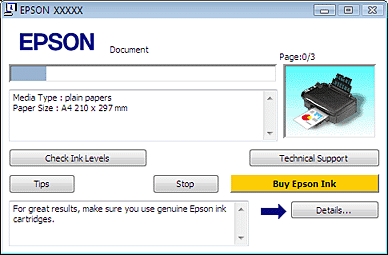
A folyamatjelző mutatja, hogyan halad az aktuális nyomtatási feladat, valamint állapotadatokat szolgáltat a nyomtatóról. Ez az ablak hibaüzeneteket, illetve a jobb nyomtatáshoz alkalmazható hasznos ötleteket is megjelenít. További információ az alábbi témakörökben található.
Tips (Tippek)
A folyamatjelző ablak szövegdobozában különféle tippek jelennek meg, melyek segítségével az Epson nyomtatómeghajtót a lehető legjobban kihasználhatja. Ha az ablakban megjelenő tippel kapcsolatban további felvilágosítást szeretne kapni, kattintson rá a Details (Részletek) gombra.
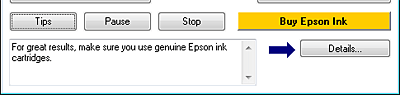
Hibaüzenetek
Ha nyomtatás közben hiba következik be, egy hibaüzenet jelenik meg a folyamatjelző ablak szövegmezőjében. Részletesebb információkért kattintson a Technical Support (Terméktámogatás) gombra, ahonnan elérheti az online Használati útmutató.
Ha kevés vagy kifogy a tinta, megjelenik egy How to (Hogyan) gomb. Ha rákattint a How to (Hogyan) gombra, az EPSON Status Monitor 3 lépésenként végigvezeti a patroncsere folyamatán.
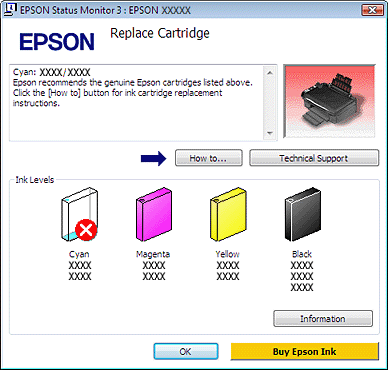
Az EPSON Status Monitor 3 használata
EPSON Status Monitor 3 részletes adatokat jelenít meg a nyomtató állapotával kapcsolatban.
Az EPSON Status Monitor 3 kétféle módon érhető el:
Kattintson kétszer a Windows taskbar (tálca) a nyomtató parancsikonjára.
 Ha parancsikont szeretne elhelyezni a Windows taskbar (tálca), további tudnivalókat a következő részben talál: A taskbar (tálca) levő parancsikonnal.
Ha parancsikont szeretne elhelyezni a Windows taskbar (tálca), további tudnivalókat a következő részben talál: A taskbar (tálca) levő parancsikonnal.
 Ha parancsikont szeretne elhelyezni a Windows taskbar (tálca), további tudnivalókat a következő részben talál: A taskbar (tálca) levő parancsikonnal.
Ha parancsikont szeretne elhelyezni a Windows taskbar (tálca), további tudnivalókat a következő részben talál: A taskbar (tálca) levő parancsikonnal.Nyissa meg a nyomtatóillesztőt, kattintson a Maintenance (Karbantartás) fülre, majd az Status Monitor 3 gombra.

Ha az EPSON Status Monitor 3 segédprogramot megnyitja, a következő ablak jelenik meg:
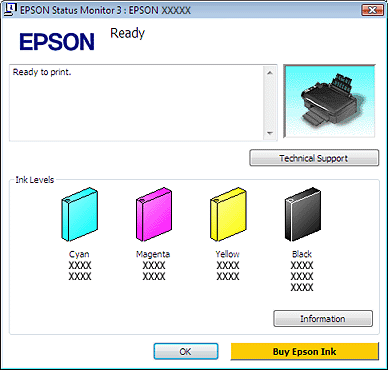
Az EPSON Status Monitor 3 segédprogram a következő adatokat jeleníti meg:
Jelenlegi állapot:
Ha kevés vagy kifogyott a tinta, megjelenik egy How to (Hogyan) gomb az EPSON Status Monitor 3 ablakban. Ha rákattint a How to (Hogyan) gombra, megjelenik a patroncsere folyamatára vonatkozó leírás, a patrontartó pedig beáll a patroncserélő pozícióba.
Ha kevés vagy kifogyott a tinta, megjelenik egy How to (Hogyan) gomb az EPSON Status Monitor 3 ablakban. Ha rákattint a How to (Hogyan) gombra, megjelenik a patroncsere folyamatára vonatkozó leírás, a patrontartó pedig beáll a patroncserélő pozícióba.
Ink Levels (Tintaszintek):
Az EPSON Status Monitor 3 a tintapatronokról grafikus felületen nyújt információt.
Az EPSON Status Monitor 3 a tintapatronokról grafikus felületen nyújt információt.
Information (Információ):
A behelyezett tintapatronokra vonatkozó adatokat az Information (Információ) gombra.
A behelyezett tintapatronokra vonatkozó adatokat az Information (Információ) gombra.
Technical Support (Terméktámogatás):
Az online Használati útmutató az EPSON Status Monitor 3 útmutatójából érhető el. Ha problémája adódik, kattintson a Technical Support (Terméktámogatás) gombra az EPSON Status Monitor 3 ablakban.
Az online Használati útmutató az EPSON Status Monitor 3 útmutatójából érhető el. Ha problémája adódik, kattintson a Technical Support (Terméktámogatás) gombra az EPSON Status Monitor 3 ablakban.
Mac OS X
Használat, EPSON StatusMonitor
Ha az EPSON StatusMonitor hibát észlel a nyomtatásban, hibaüzenettel nyújt tájékoztatást.
A következő lépésekkel tudja elérni az EPSON StatusMonitor segédprogramot.
 |
Nyissa meg az EPSON Printer Utility3 programot.
|
 |
Kattintson az EPSON StatusMonitor gombra. Megjelenik az EPSON StatusMonitor párbeszédpanel.
|

Ha kevés vagy kifogy a tinta, megjelenik egy How to (Hogyan) gomb. Ha rákattint az How to (Hogyan) gombra, az EPSON StatusMonitor lépésenként végigvezeti a patroncsere folyamatán.

A segédprogram használatával a tintapatronok állapotát is ellenőrizheti nyomtatás előtt. Az EPSON StatusMonitor segédprogram megjeleníti a tintapatron állapotát a megnyitás időpontjában. A tintapatronban lévő tinta mennyiségének frissítéséhez kattintson az Update gombra.
